pad 流程在自动化办公中有着广泛应用,但个人账户无法实现定时启动,这与微软的销售策略有关,可能是为了避免影响其大笔订单。然而,微软并未完全封锁个人用户体验高级功能的途径,个人用户可以通过申请微软 e5 开发者账户来享受这些功能。具体申请步骤可以参考以下两篇文章:
免费申请微软M365账号,实现账号自由,尽情发挥创意
https://www.php.cn/link/aa89c65eacea54244a447353ff659509
请注意,windows 家庭版系统无法使用此功能,需升级至 windows 专业版或企业版。
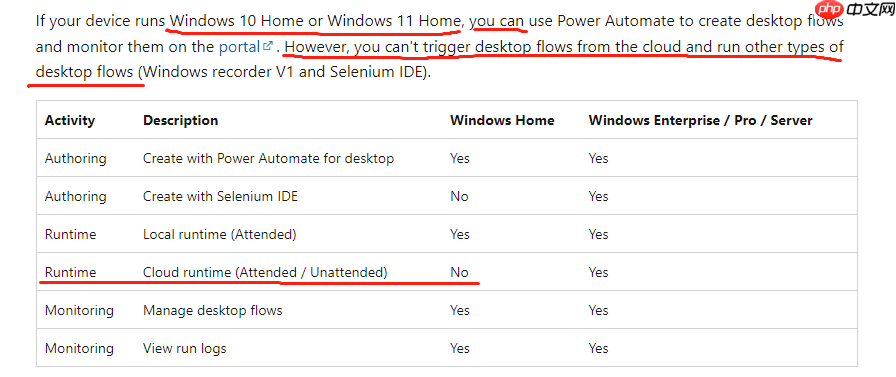 完成上述准备工作后,就可以开始体验定时启动 PAD 流程了。目前,有以下三种方式可以实现:
完成上述准备工作后,就可以开始体验定时启动 PAD 流程了。目前,有以下三种方式可以实现:
通过 PA 云端定时启动 PAD 流程,具体步骤在《搞定了!Power Automate云端调用PAD》中已详细介绍,此处不再赘述,如有疑问可私信联系我。
需要注意的是,如果计算机注册不成功,请以管理员身份运行 Power Automate machine runtime,然后再尝试操作。
使用 windows 任务计划定时启动 PAD 流程:在 PAD 程序界面,选择某个 PAD 流程,点击右侧的 …,进入 详细信息 页签,复制 PAD 流程的运行 URL。根据 PAD 程序的部署位置,找到 PAD.console.Host.exe 的路径,我的手动安装的 PAD 路径为 D:Program Files (x86)Power Automate DesktopPAD.Console.Host.exe。
打开 windows 任务计划程序,创建任务,依次设置:
常规:定义定时任务计划名称 触发器:设置任务执行时间频率 操作:新建操作,在 程序和脚本 处写入 PAD 主程序完整路径,比如 D:Program Files (x86)Power Automate DesktopPAD.Console.Host.exe,在 添加参数(可选)(A): 处写入 PAD 流程的运行 URL,点击确定保存,即可通过任务计划定时启动 PAD 流程。
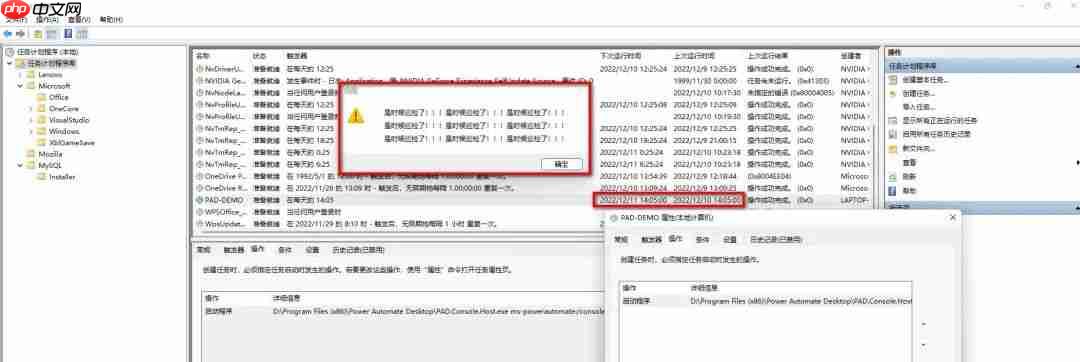 使用 Litrpa 定时启动 PAD 流程:litrpa 是由汶Sir 开发的一款国产 RPA 工具,支持定时启动 PAD 流程,个人版免费,操作简便,推荐体验。下载地址为 https://www.php.cn/link/8cb958257e5a77381e730fc3ce4b8b32。
使用 Litrpa 定时启动 PAD 流程:litrpa 是由汶Sir 开发的一款国产 RPA 工具,支持定时启动 PAD 流程,个人版免费,操作简便,推荐体验。下载地址为 https://www.php.cn/link/8cb958257e5a77381e730fc3ce4b8b32。
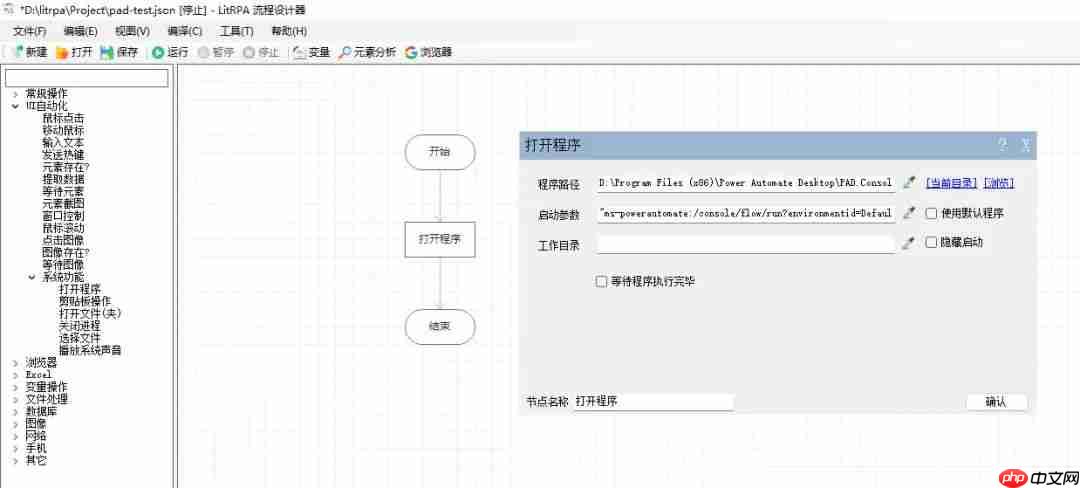 将打开程序组件拖动至画布并双击打开,填写 PAD 主程序完整路径,比如 D:Program Files (x86)Power Automate DesktopPAD.Console.Host.exe,并在启动参数中填写 PAD 流程的运行 URL,点击确认并保存。依次点击文件–打开运行管理器,进入 LirRPA 运行管理器界面。
将打开程序组件拖动至画布并双击打开,填写 PAD 主程序完整路径,比如 D:Program Files (x86)Power Automate DesktopPAD.Console.Host.exe,并在启动参数中填写 PAD 流程的运行 URL,点击确认并保存。依次点击文件–打开运行管理器,进入 LirRPA 运行管理器界面。
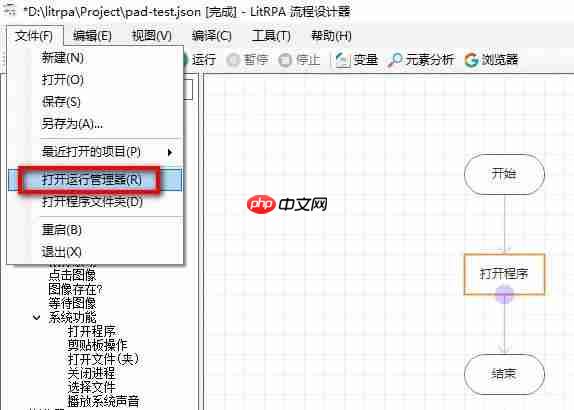 依次新建分组、新建任务(选择流程),点击调度,添加执行计划(选择任务),设置执行时间频率,还可以查看最近30次的执行时间,操作非常方便。
依次新建分组、新建任务(选择流程),点击调度,添加执行计划(选择任务),设置执行时间频率,还可以查看最近30次的执行时间,操作非常方便。
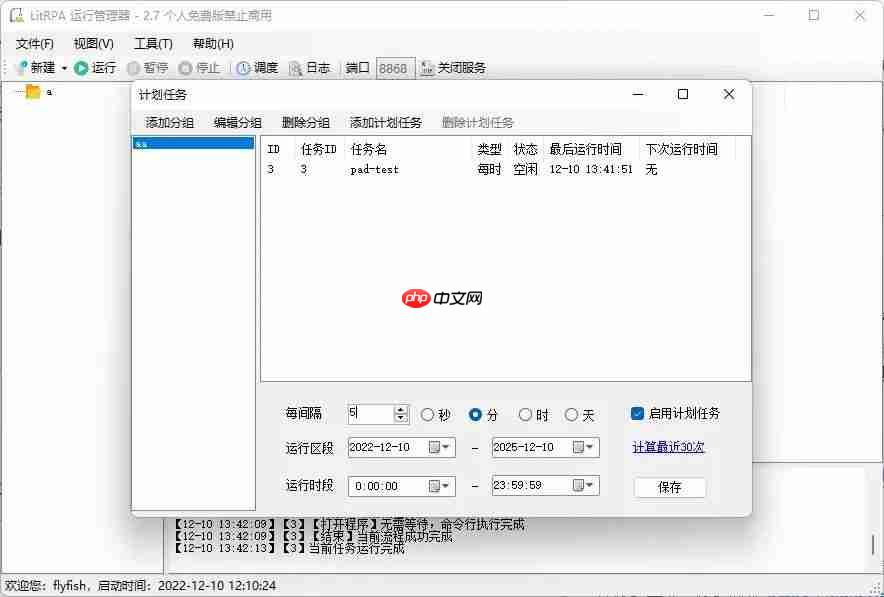
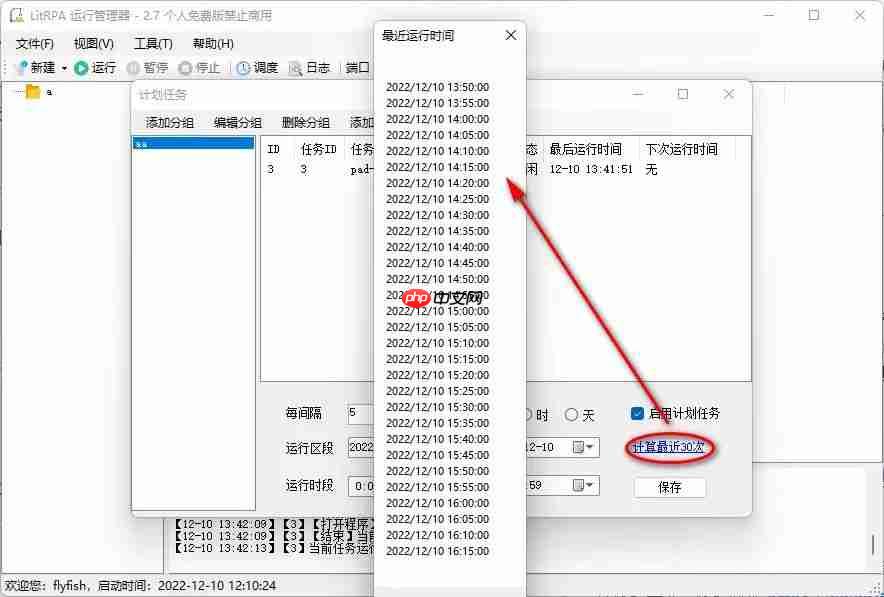 以上介绍了三种定时启动 PAD 流程的方式,你更喜欢哪一种呢?欢迎大家留言讨论。
以上介绍了三种定时启动 PAD 流程的方式,你更喜欢哪一种呢?欢迎大家留言讨论。


















